Advertentie
 Sinds het updaten naar de iPhone 4S is Siri mijn nieuwe beste vriend geworden. De mogelijkheid om opdrachten naar Siri te sturen, heeft een aantal vervelende taken verminderd die ik vroeger met de hand uitvoerde. Ik hou vooral van de locatiebewuste functies van Siri, omdat ik Siri waarschijnlijk meer in mijn auto gebruik dan ergens anders.
Sinds het updaten naar de iPhone 4S is Siri mijn nieuwe beste vriend geworden. De mogelijkheid om opdrachten naar Siri te sturen, heeft een aantal vervelende taken verminderd die ik vroeger met de hand uitvoerde. Ik hou vooral van de locatiebewuste functies van Siri, omdat ik Siri waarschijnlijk meer in mijn auto gebruik dan ergens anders.
Ik heb onlangs een paar Siri-tips besproken dit recente iOS-artikel 10 nieuwe iOS 10-instellingen die u moet wijzigenOm enkele van de nieuwe functies van iOS 10 te activeren, zoals het verzenden van leesbevestigingen in Berichten of het laten aankondigen van oproepen door Siri, moet je een paar instellingen aanpassen. Lees verder . In dit bericht zal ik me concentreren op een paar locatiegerichte tips voor Siri, evenals een tip om niet met de tong vast te zitten wanneer ik met de mobiele persoonlijke assistent praat.
Locaties toevoegen
Je weet waarschijnlijk al dat je Siri kunt vragen om het dichtstbijzijnde tankstation of hamburgertent in de buurt te vinden uw huidige locatie, en binnen een paar seconden zal het een lijst met aanbevelingen opleveren met adressen.

Maar een andere geweldige functie van Siri is hoe het uw huidige locatie kan krijgen en daarop acties kan uitvoeren. Zo liet Siri me er een paar dagen aan herinneren dat ik mijn oortelefoons in mijn auto moest laten als ik thuiskwam, anders zou ik ze in huis nemen en ze bij mijn volgende uitstapje achterlaten.
Deze herinnering naar Siri sturen was eenvoudig. Ik zei het gewoon: "Herinner me eraan om oortelefoons in de auto achter te laten als ik thuiskom.”Siri gebruikt natuurlijk mijn thuisadres in mijn iPhone-adresboek om die locatie te identificeren. Het voegt de herinnering toe aan de app Herinneringen, die nu veel meer wordt gebruikt sinds ik een upgrade naar de iPhone 4S heb uitgevoerd.

Krijg mijn huidige locatie
Met deze locatiebewuste functie kunt u andere locaties instellen voor Siri-opdrachten. Voer een zoekopdracht uit en voeg locaties toe die u regelmatig bezoekt (bijv. Winkels, werk, school, winkelcentrum, enz.). Of wanneer u zich op een specifieke locatie bevindt, kunt u ook proberen deze opdracht naar Siri te sturen: "Krijg mijn huidige locatie.”Als u de gewenste resultaten krijgt, slaat u de informatie op de kaart op in uw lijst met contactpersonen.
Met specifieke locaties in uw lijst met contactpersonen kunt u herinneringen verzenden, zoals 'Herinner me eraan melk te halen nadat ik weg ben Californië Montessari.'Of'Herinner me eraan een klembord te kopen als ik arriveer bij Staples. ' De sleutel tot het gebruik van locatieherinneringen met Siri is het gebruik van "nadat ik weg ben'Of'als ik arriveer. ' Als de specifieke bestemming wordt vermeld in uw lijst met contactpersonen met een adres dat Siri herkent, zal het een geschikte herinnering voor u creëren.
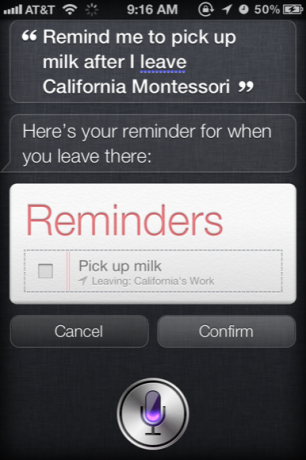
Een boodschappenlijstje opbouwen
Zoals ik eerder schreef, kun je Siri herinneringen laten toevoegen aan je Herinneringen-app. Maar ik realiseerde me ook dat je nog een stap verder kunt gaan en Siri daadwerkelijk aan specifieke lijsten in Herinneringen kunt laten toevoegen. Wanneer u de app Herinneringen start, denkt u misschien dat er maar één lijst met huidige herinneringen is die u daar plaatst.

Maar als u op de knop met drie regels linksboven tikt, kunt u specifieke lijsten in de app maken. Druk op Bewerk knop in de rechterbovenhoek en tik vervolgens op "Nieuwe lijst maken ...”Typ de naam voor uw lijst, zoals Thuis, werk, kantoorwinkel, boodschappen, enzovoort.

Je kunt Siri nu vertellen om items aan een bepaalde lijst toe te voegen, zoals 'Voeg melk toe aan mijn boodschappenlijst."Dit is geen locatiebewuste tip voor Siri, maar het is een geweldige manier om je taken en herinneringen te organiseren en te beheren. Ik geef er de voorkeur aan om de Notes-app te gebruiken en wanneer Herinneringen wordt toegevoegd aan de volgende versie van Apple's besturingssysteem, Mountain Lion, zou de Herinneringen-app nog nuttiger moeten zijn.
Dicteren aan Siri
Ik weet niet hoe het met jou zit, maar soms raak ik een beetje onder de indruk wanneer ik commando's aan Siri probeer te dicteren. Ik probeer misschien iets te zeggen als 'sms Kevin en vraag of hij mijn e-mail al heeft ontvangen. ' Dat commando komt misschien niet uit zoals ik het had bedoeld.

Ik vind het beter om op deze manier tekstopdrachten in te stellen. Ik begin bijvoorbeeld met te zeggen: 'Sms Kevin. ' En Siri zal antwoorden: "Wat wil je tegen Kevin Carter zeggen?'Op dat moment kan ik mijn sms-bericht specifiek dicteren.

Dezelfde aanpak kan worden gebruikt om Siri notities te laten toevoegen aan uw Notes-app.
In de komende versies zal Siri er nog meer functies aan toevoegen. Maar in de tussentijd kunnen we vertrouwd raken met het gebruik van spraakopdrachten in plaats van te typen op de iPhone en andere ondersteunde apparaten.
Begin met deze artikelen voor andere ideeën die Siri gebruiken:
- Hoe u uw Twitter- en Facebook-status bijwerkt met Siri [iPhone 4S] Hoe u uw Twitter- en Facebook-status bijwerkt met Siri [iPhone 4S]Heb je je mooie nieuwe iPhone 4S al gekregen? Tuurlijk deed ik dat. Als jij of iemand die je kent er onlangs een heeft, heb je ongetwijfeld gespeeld met het spraakopdrachtsysteem, ook wel bekend als Siri ... Lees verder
- De Siri-stem krijgen en haar laten zeggen wat je wilt [Mac] Hoe u de Siri-stem kunt krijgen en haar kunt laten zeggen wat u maar wiltOf je nu audioclips maakt voor je eigen wekelijkse technologiepodcast of je eigen Siri-spoofvideo's wilt schrijven - het is geweldig om de Siri-stem op je Mac te hebben. Laat me je laten zien hoe ... Lees verder
Laat ons in de comments weten welk type opdrachten je gebruikt met Siri.
Bakari is freelance schrijver en fotograaf. Hij is al heel lang Mac-gebruiker, fan van jazzmuziek en familieman.